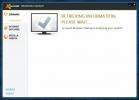Slik løser du problemer med Nvidia driveroppdatering
Nvidia er den ledende GPU-produsenten i markedet. Det har alltid vært en fin konkurranse mellom Nvidia og AMD, der Nvidia vanligvis har vært foran spillet. Gaming bærbare datamaskiner som Acer Predator, ASUS RoG, Alienware, Razer foretrekker Nvidia GPUer. Enkle bærbare datamaskiner som ikke er spill, har GPU-er som har mindre endene, mens spillrigger pakker litt mer varme. Hvis du har kjørt en M-serie Nvidia GPU, er det mulig du kan ha hatt problemer med å oppdatere driverne. Oppdateringen blir sittende fast i 'Forberedelse for installasjon' i flere timer. Slik løser du Nvidia driveroppdateringsproblemer på PCen.
Før du prøver noe annet, kan du prøve defacto-løsningen for PC-reparasjon, dvs. slå av, vent noen minutter på maskinvaren til å kjøle seg ned og deretter slå den opp igjen. Hvis dette ikke løser problemet, har vi noen få løsninger for deg.

Løsning 1 - Last ned drivere manuelt
Dette problemet er mest utbredt blant brukere av GeForce Experience som prøvde å oppgradere maskinvaren sin ved hjelp av det Nvidia proprietære verktøyet. Det ser ut til å være et tilbakevendende tema ved at den oppdager en driver og laster ned den helt fint. Men når du begynner å installere, setter det deg bare på ubestemt "initialisering" -hold.
For å omgå dette, besøk det offisielle Nvidia-nettstedet og last ned GPU-driverne direkte derfra. Men sørg for at GeForce Experience er slått av når du prøver å installere driveren manuelt.

Løsning 2 - Fresh Install
Hvis den løsningen svikter deg, må du fjerne Nvidia-installasjonene fra datamaskinen din og deretter installere den igjen. For å gjøre det går du gjennom følgende trinn:
- Klikk på Start-menyikonet> skriv 'Kontrollpanel'> Programmer (avinstaller et program)
- ELLER, hvis du er i en annen kontrollpanelvisning, velg "Programmer og funksjoner".
- Høyreklikk på Nvidia Graphics Driver og klikk på avinstaller.
- Hvis du har andre Nvidia-suiter, kan du fortsette og avinstallere dem.
- Start datamaskinen på nytt.

Når du har startet på nytt, last ned en fersk driver fra Nvidia-siden og installer den. Den skal installeres normalt og gjenopprette alle Nvidia-suitene også. Hvis du fremdeles opplever problemer med Nvidia driveroppdatering, kan du prøve den neste løsningen.
Løsning 3 - Windows Update
Så intuitivt som disse ordene kan høres ut når det gjelder skyting av problemer, noen ganger vil en driver som er levert til Windows Update, ha medisinen for det som er til skade for deg. For dette trinnet trenger du ikke å avinstallere de gamle driverne, men du bør gjøre det uansett som et profylaktisk tiltak. Når du er ferdig med det.
- Klikk på Start-menyikonet> skriv 'Enhetsbehandling'
- Gå til skjermadaptere
- Høyreklikk på Nvidia GPU og klikk på 'Oppdater driver'.
- Velg deretter "Søk automatisk ..."
Dette vil gjøre at Windows laster ned en fersk driver ved hjelp av Windows Update, og den ferske driveren bør være problemfri.

Løsning 4 - Tørk av alle spor etter driveren og rens av systemet
Vi trenger to ekstra verktøy for å fjerne alle spor av Nvidia-driverne fra systemet. CCleaner (Last ned her) og Display Driver Uninstaller (Last ned her).
Først må du avinstallere Nvidia som beskrevet i løsning 2. Neste kjør CCleaner og rens systemet ditt med overflødige filer.

Deretter kjører du Display Driver Uninstaller. Dette verktøyet er designet spesielt for å fjerne alle spor etter de populære skjermdriverne (Nvidia, AMD, Intel) fra et system for å løse nøyaktig denne typen situasjoner.
Klikk på ‘Start’ for å bli tatt med til neste skjermbilde. Av de fire alternativene på skjermen, vil du velge det første 'Rengjør og start på nytt'. Etter noen minutter vil den rense alt og starte PCen på nytt. Skjerminnstillingene vil ha blitt endret til standard, du kan ikke justere skjermens lysstyrke, og vil være begrenset av hvilken oppløsning som støttes av grafikken om bord.

Last ned Nvidia drivere og installer dem. Det vil ta noen ekstra sekunder å konfigurere, men installasjonen vil fungere denne gangen. Det bør ta vare på alle Nvidia driveroppdateringsproblemer.
Last ned Nvidia drivere
Søke
Siste Innlegg
Avast Browser Cleanup hjelper deg å fjerne uønskede verktøylinjer og tillegg
Så du installerte favorittprogrammet ditt og skjønte at det også in...
Slik kjører du apper med berøringsbrettbevegelser på Windows 10
Berøringsflatebevegelser på Windows 10 kan tilpasses. Det er noen f...
MobiText er en enkel, redigerbar dokumentredigerer med Ribbon UI
Windows kommer med WordPad-verktøyet som gir tilstrekkelige alterna...